Newsletter erstellen
In der Übersicht kannst du den Status der zuletzt angelegten Newsletter einsehen, diese ändern oder einen neuen anlegen. In der Bearbeiten-Ansicht kannst du einen älteren Newsletter auch duplizieren.
Bearbeiten-Ansicht
Betreff/Subject: Denke daran, dass es dein Newsletter durch den Spam-Filter und die morgendliche Lösch-Orgie schaffen soll. Bleib sachlich und mache sofort klar, worum es geht.
Inhalt/Body
Beachte hier die Tipps zur besten Gestaltung.
Group/Gruppen
In der Empfänger-Verwaltung kannst du einzelnen Empfängern die Farben Blau und Violett zuweisen. Dadurch kannst du etwa Newsletter nur an Vereinsmitglieder oder Admins schicken. Du kannst einen Newsletter auch zuerst nur an diese Gruppen senden und dann die Gruppe auf „Alle“ stellen und ihn erneut auf „VERSENDEN!“ stellen, um ihn jetzt erst an alle zu senden.
Status:
Nur Newsletter mit dem Status „VERSENDEN!“ werden versendet. Meldet sich jemand an, während ein Newsletter versendet wird, bekommt er ihn gleich mit dem nächsten Versand-Block.
Der Newsletter wird automatisch auf „Fertig“ gestellt, wenn kein Empfänger mehr gefunden wurde, der ihn noch nicht bekommen hat. Wer sich also danach anmeldet, bekommt ihn nicht mehr.
Du kannst einen Newsletter erneut auf VERSENDEN! Stellen, wenn sich danach noch Empfänger angemeldet haben, das verzerrt aber die Statistiken.
Unterhalb des Editors gibt es weitere Optionen:
Time Settings: Diese Angaben zählen höher als andere. Wenn du einen Newsletter erneut auf LIVE stellst, dieser aber außerhalb der eingestellten Zeiten liegt, wird er nicht versendet.
Template Settings: Die Möglichkeiten hängen davon ab, welches Template du in den generellen Einstellungen angegeben hast. Die Template Settings hier gelten pro Newsletter, die generellen Einstellung aber für alle – auch rückwirkend. Ändere daher die generellen Einstellung nicht willkürlich.
Text Version: Du kannst das Feld leer lassen, dann wird automatisch eine Text-Version erstellt und passend in den Newsletter eingefügt. Diese kannst du unter „Testing“ einsehen. Falls dir die automatisch erzeugte Version nicht gefällt, kannst du sie per Copy/Paste hier einfügen und ändern.
Hinweis: Manche Templates greifen auf Module zu, um den Newsletter zu erzeugen, das wird auch in der automatischen Textversion übernommen. Eine manuell angegebene Text-Version wird genauso gesendet wie angegeben – ohne diese externen Inhalte. Ändern sich also nachträglich Inhalte von Modulen, musst du ggf die Text-Version manuell ändern.
Testing
Preview: Hier wird dir eine Web-Version des Newsletters mit zufällig ausgewähltem Empfänger gezeigt. Beachte: Was du siehst, ist NICHT zwangsläufig das, was jemand in seinem Mail-Client sieht. Mail-Programme sind oft sehr rückständig und können nicht alles darstellen, was ein Browser darstellt.
PreviewText: Die Voransicht der Text-Version. Nur wenige Empfänger sehen diese, die Wenigen können aber sehr fordernd sein. ;-)
Testmail: mit Klick wird ein Mail an die Empfänger versendet, die in den Einstellungen als Testmail-Empfänger eingetragen sind. Testmail werden nicht als empfangen/gesehen gewertet.
Du solltest möglichst verschiedene Mail-Programme abdecken, um Fehldarstellungen zu vermeiden.
Archive
Wenn du einen Newsletter archivierst, wird er „eingefroren“ und unabhängig von anderen Einstellungen (Template oder Module) in der Webversion so dargestellt wie versendet. Lediglich SALUTATION bleibt als Platzhalter erhalten und wird dem Besucher angepasst.
Das betrifft natürlich nur die Web-Ansicht, daher wird auch die Text-Version nicht gespeichert.
Wenn du die archivierte Version löschst, kommen wieder die aktuellen Einstellungen zum Tragen. Lösche das Archiv daher nicht leichtfertig, wenn du inzwischen die generellen Einstellungen geändert hast.
Anmerkung: In einer vorherigen Version dieses Textes war irrtümlich noch der VERENDEN!-Status als "LIVE!" gekennzeichnet. Dieser Fehler ist jetzt korrigiert. -florian, 01.03.2018

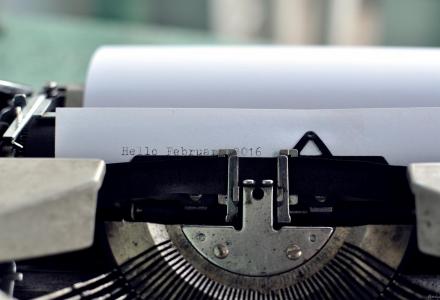 Keep it simple!
Keep it simple!
![Tiny Newsletter Hilfe [Video]](https://wbce.at/media/topics-pictures/thumbs/man-coffee-cup-pen-1200h.jpg) Tiny Newsletter Hilfe [Video]
Tiny Newsletter Hilfe [Video] Empfänger verwalten
Empfänger verwalten Import/Export
Import/Export Generelle Einstellungen
Generelle Einstellungen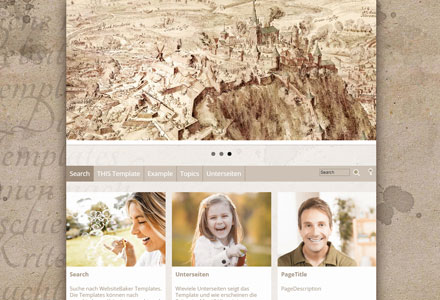 sypiagsTradition
sypiagsTradition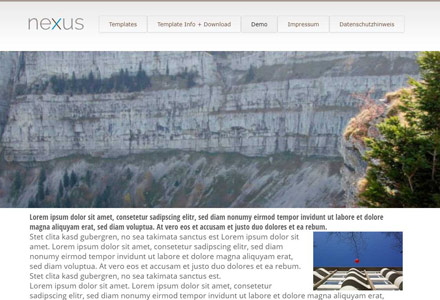 nexus-responsiveMit Megamenü
nexus-responsiveMit Megamenü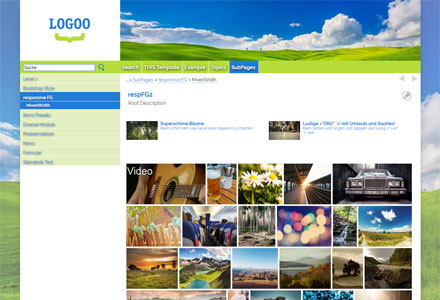 AeromstingTragfähig
AeromstingTragfähig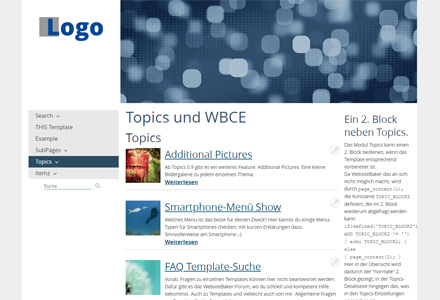 WBCETikStandard WBCE 1.4
WBCETikStandard WBCE 1.4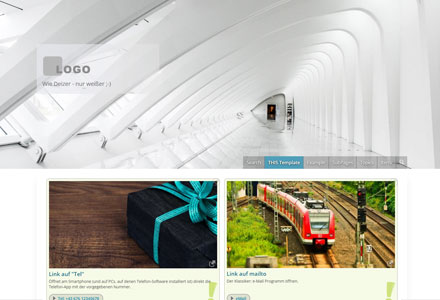 WeizerrWie Deizerr - nur weißer ;-)
WeizerrWie Deizerr - nur weißer ;-)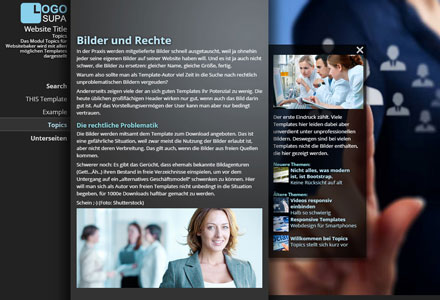 Naebfjyr2Big responsive slideshow #2
Naebfjyr2Big responsive slideshow #2 alporx GUP
alporx GUP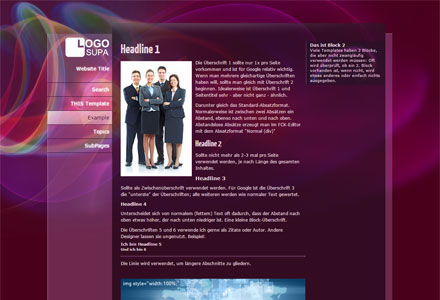 ThisHoly ResponsiveHoly Spirit für unterwegs
ThisHoly ResponsiveHoly Spirit für unterwegs